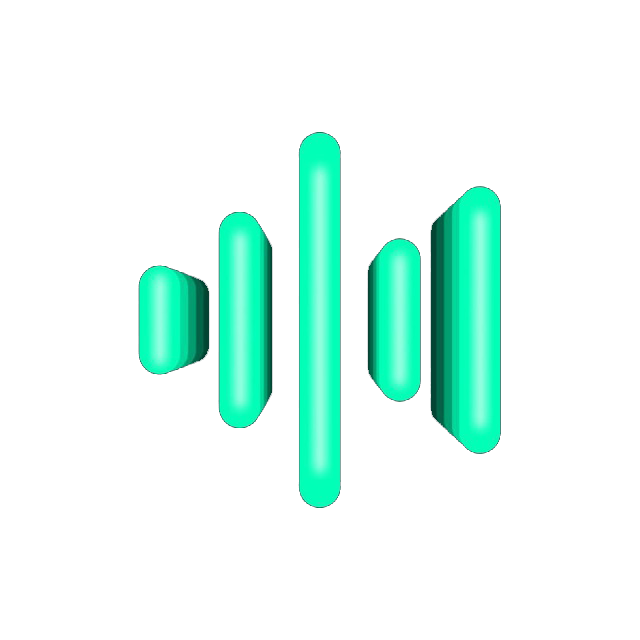Руководство по установке Beszel
Beszel — это легковесная платформа для мониторинга серверов, включающая статистику Docker, исторические данные и функции оповещения.
Она имеет дружелюбный веб-интерфейс, простую конфигурацию и готова к использованию «из коробки». Поддерживает автоматическое резервное копирование, многопользовательский режим, аутентификацию OAuth и доступ к API.
Установка Beszel Hub (основной компонент)
Заголовок раздела «Установка Beszel Hub (основной компонент)»-
Создаем директорию для Beszel и редактируем docker-compose.yml
Окно терминала mkdir /opt/beszel && cd /opt/beszel && nano docker-compose.yml -
Добавляем в наш docker-compose.yml Beszel Hub
docker-compose.yml services:beszel:image: henrygd/beszelcontainer_name: beszelrestart: alwaysports:- '127.0.0.1:8090:8090'volumes:- ./beszel_data:/beszel_datalogging:driver: 'json-file'options:max-size: '30m'max-file: '5' -
Запускаем Beszel Hub
Окно терминала cd /opt/beszel && docker compose up -d && docker compose logs -f -
Редактируем наш nginx.conf
Окно терминала cd /opt/remnawave && nano nginx.conf -
Добавляем в наш
nginx.confблокserverиupstreamдля Beszelnginx.conf upstream beszel {server 127.0.0.1:8090;}server {server_name beszel.yourdomain.com;listen 443 ssl;http2 on;ssl_certificate "/etc/nginx/ssl/yourdomain.com/fullchain.pem";ssl_certificate_key "/etc/nginx/ssl/yourdomain.com/privkey.pem";ssl_trusted_certificate "/etc/nginx/ssl/yourdomain.com/fullchain.pem";location / {proxy_http_version 1.1;proxy_pass http://beszel;proxy_set_header Host $host;proxy_set_header Upgrade $http_upgrade;proxy_set_header Connection $connection_upgrade;proxy_set_header X-Real-IP $remote_addr;proxy_set_header X-Forwarded-For $proxy_add_x_forwarded_for;proxy_set_header X-Forwarded-Proto $scheme;proxy_set_header X-Forwarded-Host $host;proxy_set_header X-Forwarded-Port $server_port;proxy_send_timeout 60s;proxy_read_timeout 60s;}} -
Перезапускаем наш nginx
Окно терминала cd /opt/remnawave && docker compose down remnawave-nginx && docker compose up -d remnawave-nginx && docker compose logs -f remnawave-nginx
Создание аккаунта
Заголовок раздела «Создание аккаунта»-
Откройте браузер и перейдите по вашему адресу
https://beszel.example.com -
Открывается страница авторизации Beszel
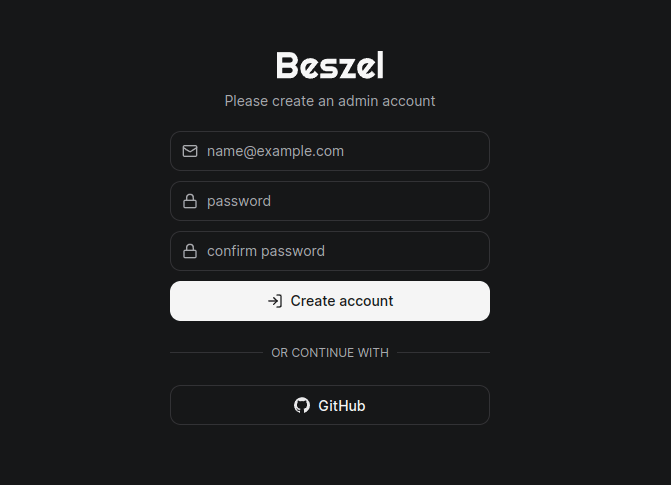
-
Введите адрес электронной почты и сложный пароль для создания аккаунта
-
Попадаем в панель управления Beszel
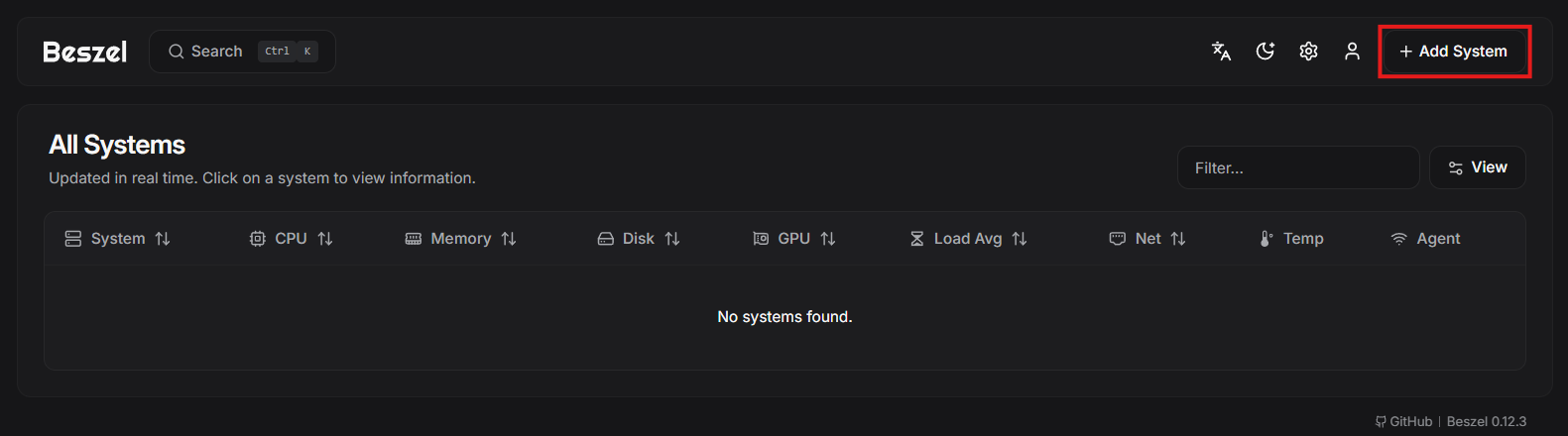
Добавление агента в панель управления Beszel
Заголовок раздела «Добавление агента в панель управления Beszel»-
Нажимаем на
Add System -
Добавляем в систему нашего агента
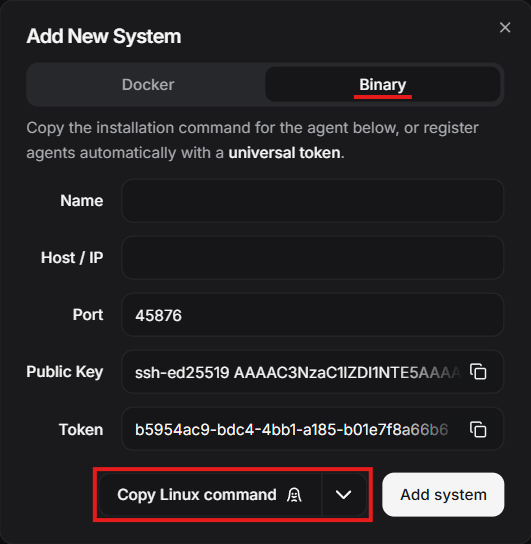
-
Выбираем способ подключения Binary
-
Заполните имя агента и укажите IP-адрес сервера нашей ноды Remnawave. Порт можем оставить по умолчанию (45876)
-
Нажимаем на
Copy Linux commandи получаем команду для установки агента. -
Перейдите на сервер Remnawave ноды и выполните скопированную команду.
Окно терминала curl -sL https://get.beszel.dev -o /tmp/install-agent.sh && chmod +x /tmp/install-agent.sh && /tmp/install-agent.sh -p 45876 -k "ssh-ed25519 AAAAC3NzaC1lZDI1NTE5AAAAIPW2NUPqCB4pq8oOgEFB9Luqe6oWjEy4bkQV3qcXo3qt" -t "8c9e7262-ced0-4162-bc49-4c985162c22f" -url "https://beszel.example.com" -
Видим, что наш агент успешно установлен
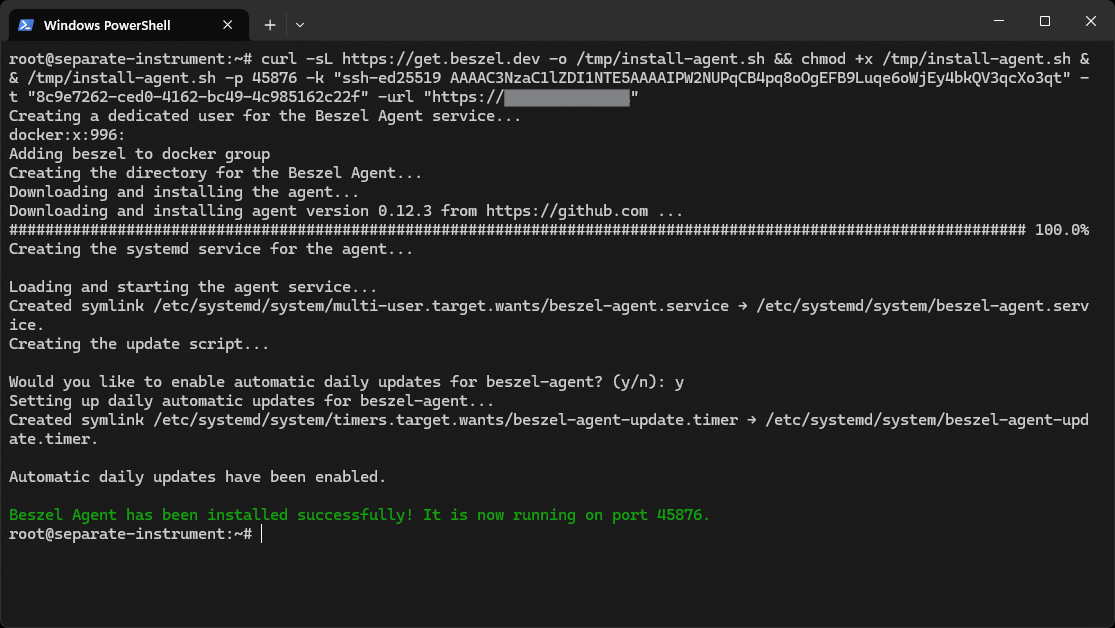
Настройка брандмауэра (UFW) на сервере ноды Remnawave
Заголовок раздела «Настройка брандмауэра (UFW) на сервере ноды Remnawave»-
Выполните команду для открытия порта 45876 (TCP) для IP-адреса сервера панели Remnawave (замените
100.88.38.121на актуальный IP-адрес вашего сервера):Окно терминала ufw allow from 100.88.38.121 to any port 45876 proto tcp -
Перезагрузите брандмауэр:
Окно терминала ufw reload -
Подождите несколько минут, пока агент подключится к панели Beszel. Порт 45876 используется для связи агента с Beszel Hub, поэтому он должен быть открыт только для IP-адреса сервера Hub.
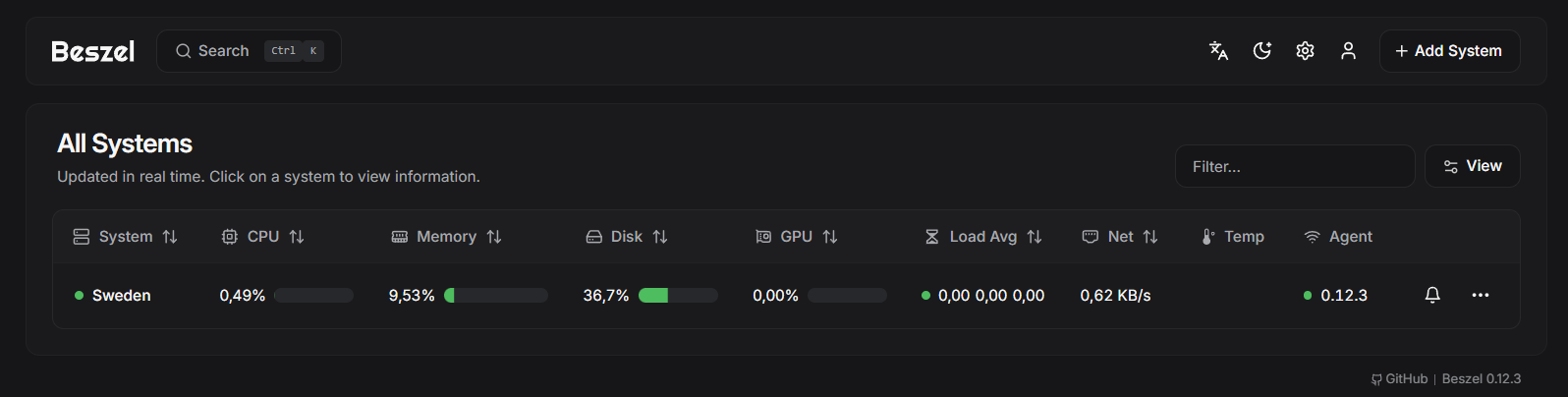
Настройка уведомлений в Telegram
Заголовок раздела «Настройка уведомлений в Telegram»-
Откройте браузер и перейдите по вашему адресу
Окно терминала https://beszel.example.com -
Войдите в панель управления Beszel, введите логин и пароль, которые вы указали при создании аккаунта
-
Перейдите в раздел
Settings
-
Нажмите на
Notification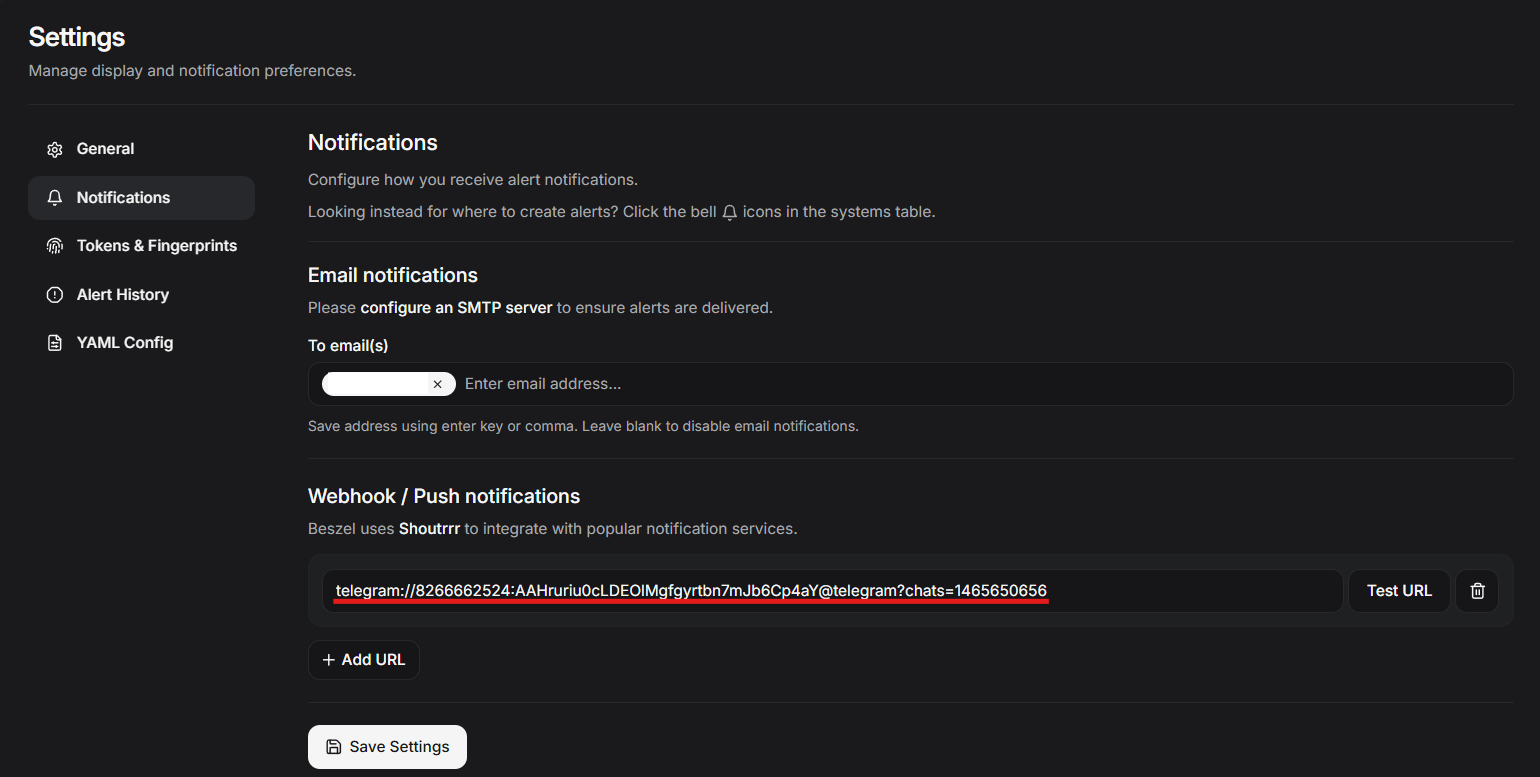
-
В поле Webhook / Push notifications вставьте ссылку вида
Webhook / Push notifications telegram://8266662524:AAHruriu0cLDEOlMgfgyrtbn7mJb6Cp4aY@telegram?chats=14656506568266662524:AAHruriu0cLDEOlMgfgyrtbn7mJb6Cp4aY- токен вашего бота1465650656- ID чата, куда будут отправляться уведомления -
Нажмите на
Save Settings